今天跟大家分享一个和WORD分页相关的问题:如何自由分页?
在我们写论文时,写方案时,经常会用到页码从正文开始的情况, 常常受其困扰。
例如:首页和目录页不添加页码,该如何实现呢?
今天我就给大家分享一个绝招,让您实现自由分页的梦想!哈哈
总共需要两步:分节 和 插页码
第一步:分节
为毛要分节呢?
这么说吧,一个WORD文档,可以分为多个小节,小节与小节之间的页码、页脚、页眉 可以不同。
也就是说。让首页、目录页面成为一个小节,这个小节不插页码和页眉;让正文以下的部分成为另外一个小节,这个小节
可以插入页码和页眉。 这就是分节的目的。
那么如何分节呢? 下面是分节步骤,
1.将光标移到正文(也就是需要插页码的页面)第一行 。(用鼠标点一下首行而已)
2.然后点击工具栏-点击页面布局-》分隔符-》分节符-》下一页
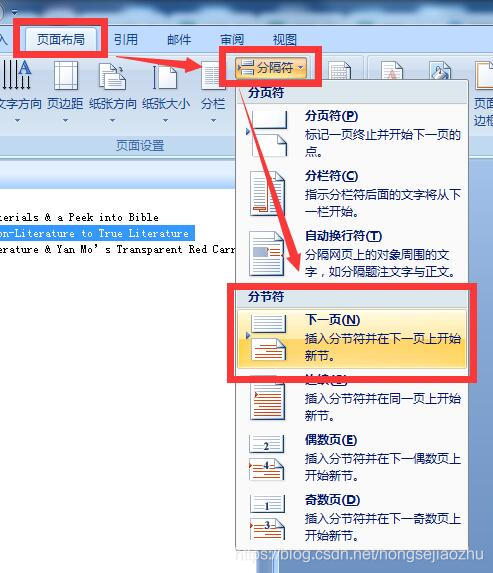
到此,分节就成功完成了。是不是很简单?!
第二步:插入页码
分节完成以后,从正文开始就是另外一个小节了,如果你在这个小节上插入的页码,就只会影响到这个小节,不会影响到目录所在的小节。
其实到此,你已经能够正常实现自由分页了。
但是为了更为高效。 我下面给大家分享一种较为高级的操作。
更为高级的插入页面的步骤如下:
1.双击正文页脚
2.按Ctr+F9 会出现一对大括号。按照这个方法输入代码:{ PAGE } /{ ={ NUMPAGES }-3}, 输入完成后,再按Alt+F9 代码会自动转化为页码。

注意:这个大括号不是通过键盘输入的,而是必须按Ctr+F9 自动出现的,否则会出现语法错误。代码写完以后,按的是 ALT+F9 。
下面说一下代码的含义:
PAGE:代表当前页码
NUMPAGES:代表文档总页码数
{ ={ NUMPAGES }-3}的含义是:总码数减去3,也就是说 从第3页开始算总页数。
OK! 至此,成功实现自由分页









 本文介绍了一种在Word中实现自由分页的技巧,通过分节和插入页码,使首页和目录页不显示页码,正文部分从指定页开始显示页码。文中详细解释了分节的目的和操作步骤,以及如何使用高级页码插入方法。
本文介绍了一种在Word中实现自由分页的技巧,通过分节和插入页码,使首页和目录页不显示页码,正文部分从指定页开始显示页码。文中详细解释了分节的目的和操作步骤,以及如何使用高级页码插入方法。


















 被折叠的 条评论
为什么被折叠?
被折叠的 条评论
为什么被折叠?










